Comment résoudre le problème du dossier de démarrage du système Win11 vide
Comment résoudre le problème selon lequel le dossier de démarrage du système Win11 est vide ? Le dossier de démarrage permet au programme de démarrer automatiquement au début. Récemment, certains utilisateurs de Win11 ont signalé que le dossier de démarrage de leur ordinateur est vide. Comment résoudre ce problème ? L’éditeur ci-dessous vous présentera la solution, jetons-y un coup d’œil !

Tutoriel pour résoudre le problème du dossier de démarrage du système Win11 vide
1. Vérifiez les deux dossiers de démarrage
Appuyez sur Windows+R pour démarrer la commande d'exécution, saisissez shell:startup dans le champ de texte, puis cliquez sur OK ou Entrée Lancer le dossier de démarrage spécifique à l'utilisateur.
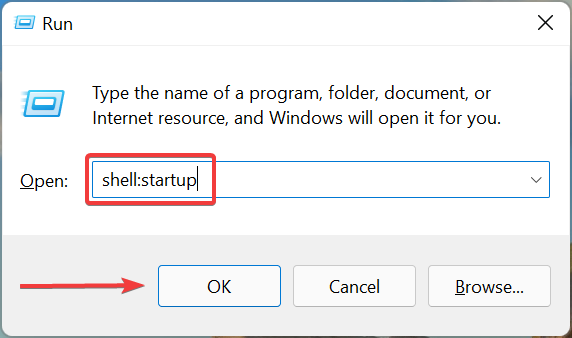
Maintenant, vérifiez si l'application que vous recherchez se trouve ici. Sinon, nous vérifions ensuite le dossier de démarrage public.
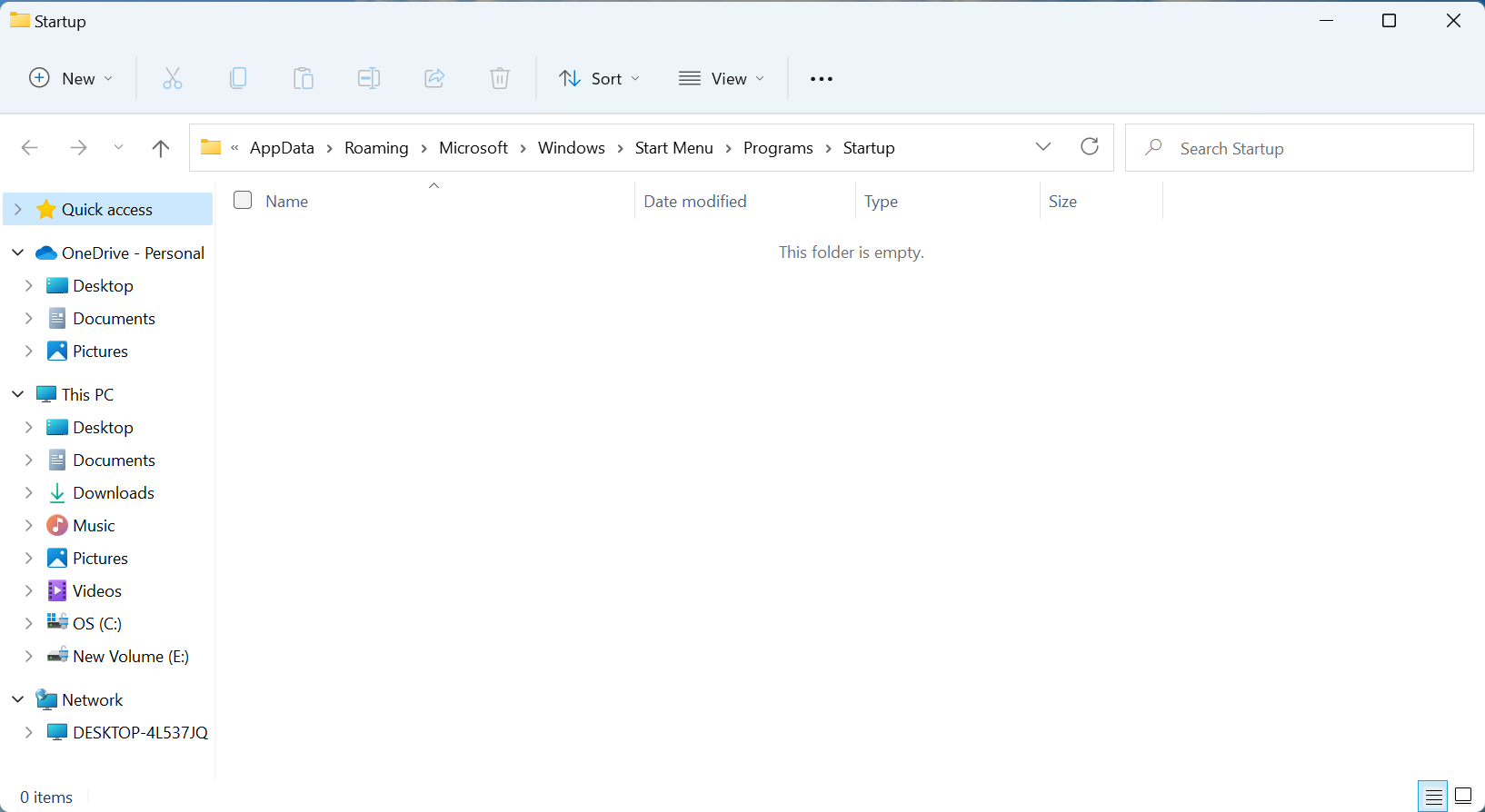
Appuyez à nouveau sur Windows+R pour lancer la boîte de dialogue Exécuter, saisissez shell:common startup dans le champ de texte et cliquez sur OK.
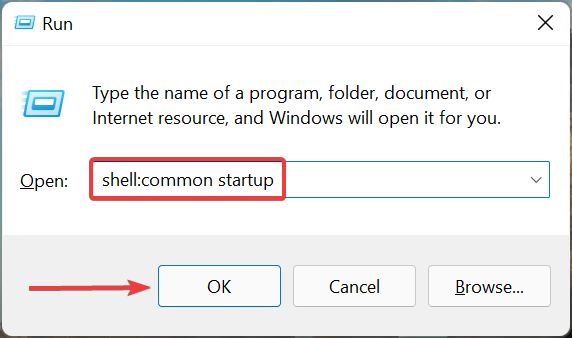
Vérifiez si l'application est ici.
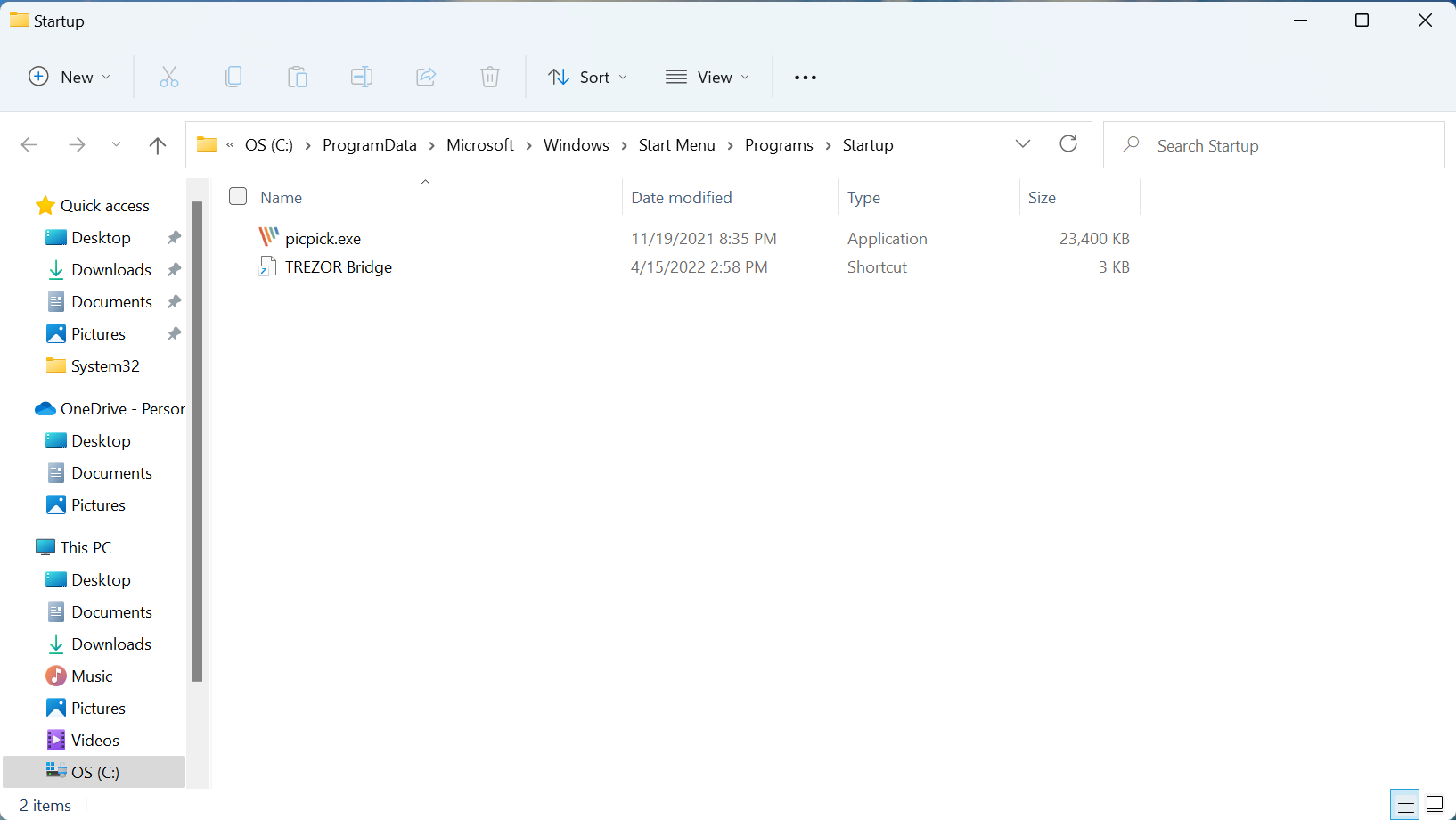
Si l'application que vous recherchez a déjà été ajoutée manuellement, elle devrait se trouver dans l'un de ces dossiers. Toutefois, si les applications de démarrage Windows sont toujours manquantes, passez à la méthode suivante.
De plus, vous savez maintenant où se trouve le dossier de démarrage de Win11, donc l'ajout ou la suppression d'applications ne devrait plus poser de problème à partir de maintenant.
2. Vérifiez si l'application de démarrage a été configurée via le Gestionnaire des tâches
Appuyez sur Ctrl+Shift+Esc pour démarrer le Gestionnaire des tâches, puis accédez à l'onglet Démarrage en haut.
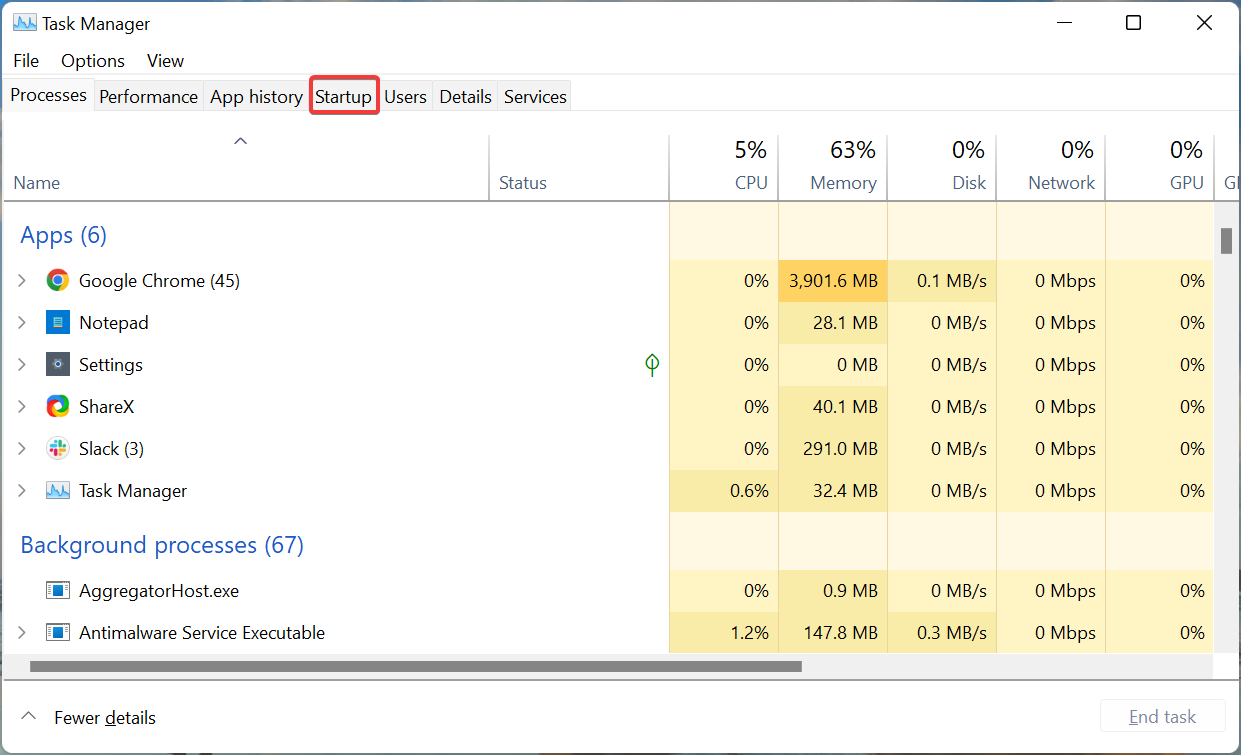
Maintenant, trouvez le programme que vous recherchez ici et vérifiez s'il est activé dans la colonne Statut.
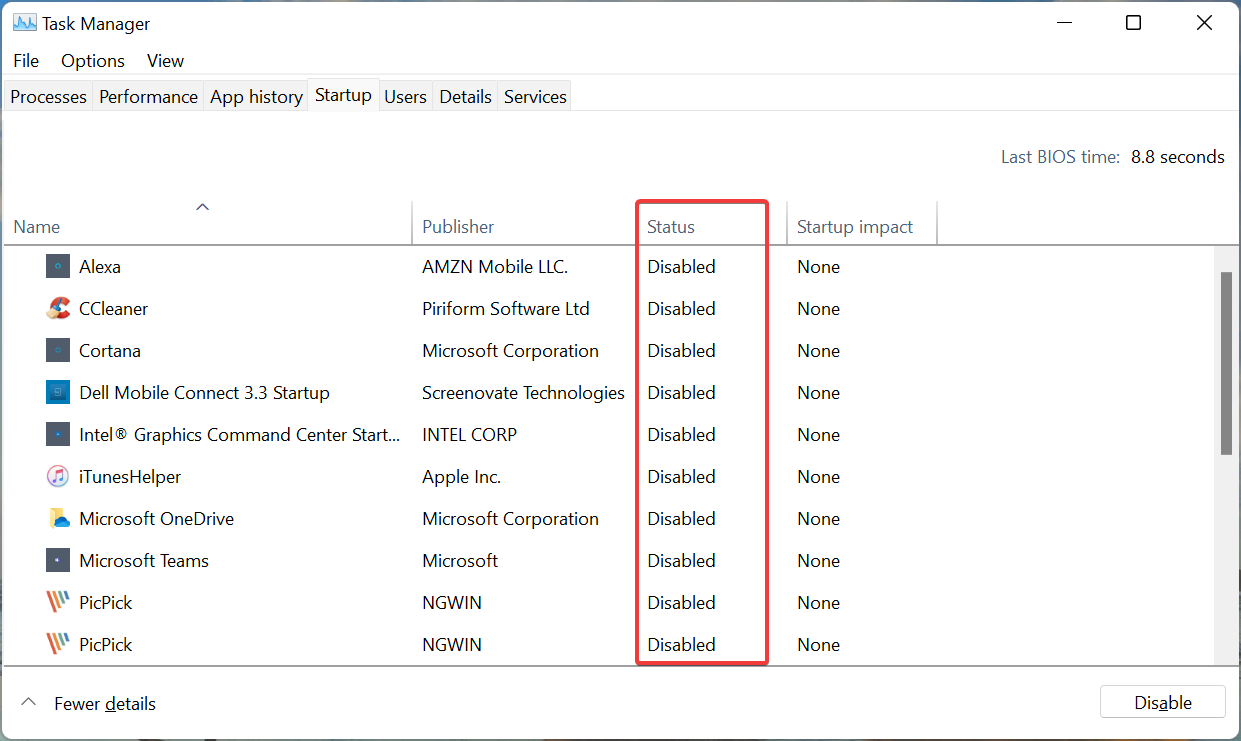
Sinon, sélectionnez-le et cliquez sur le bouton Activer en bas.
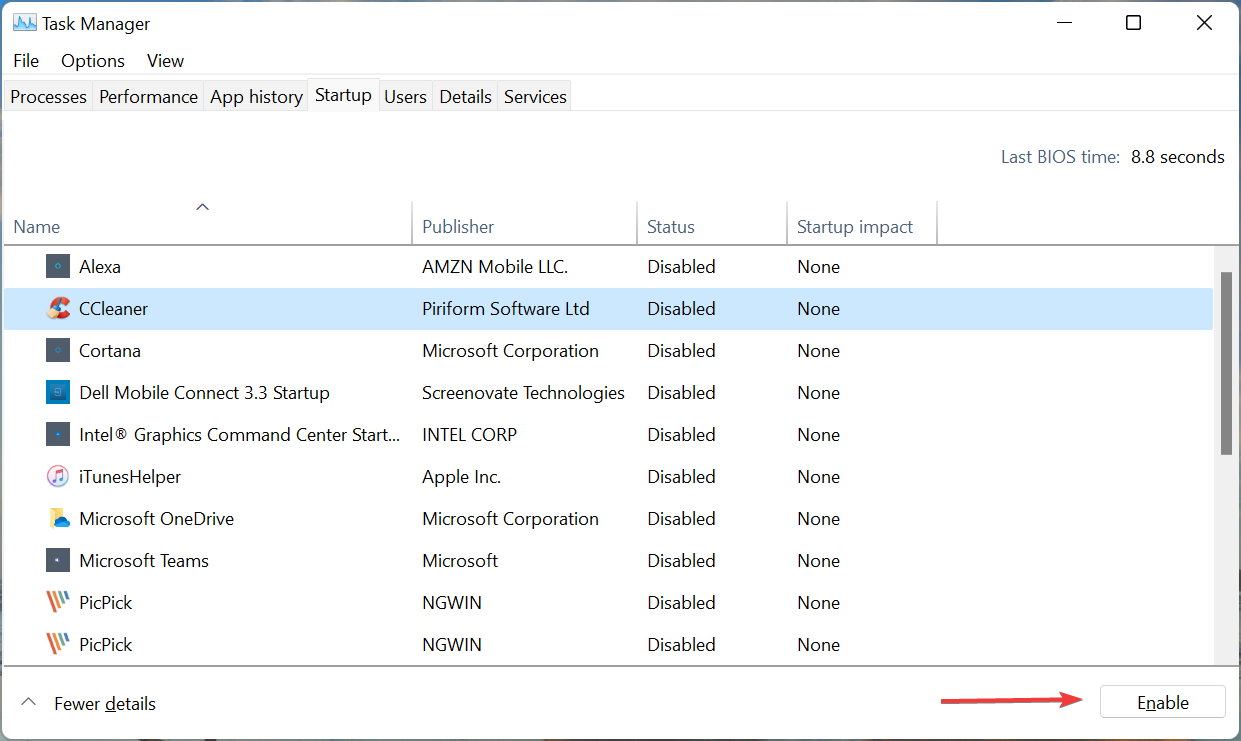
Conseil de pro : Certains problèmes de PC sont difficiles à résoudre, notamment lorsque le référentiel est corrompu ou que des fichiers Windows sont manquants. Si vous rencontrez des difficultés pour corriger les erreurs, votre système est peut-être partiellement corrompu. Nous vous recommandons d'installer Restoro, un outil capable d'analyser votre machine et de déterminer où se situe le problème.
Cliquez ici pour télécharger et commencer la réparation.
Même si le dossier de démarrage de Win11 est vide, vous pouvez toujours utiliser le Gestionnaire des tâches pour configurer l'application pour qu'elle démarre au démarrage.
En fait, ce serait l'approche idéale. En effet, le système d'exploitation charge d'abord les applications activées via le Gestionnaire des tâches, puis examine les applications stockées dans le dossier de démarrage.
3. Ajoutez à nouveau l'application
Appuyez sur Windows+E pour démarrer l'Explorateur de fichiers, collez le chemin du dossier de démarrage souhaité dans la barre d'adresse, puis cliquez sur Entrée.
Pour le dossier de démarrage spécifique à l'utilisateur, utilisez le chemin suivant : C:UserskazimAppDataRoamingMicrosoftWindowsStart MenuProgramsStartup
Pour le dossier de démarrage universel, utilisez le chemin suivant : C:ProgramDataMicrosoftWindowsStart MenuProgramsStartup
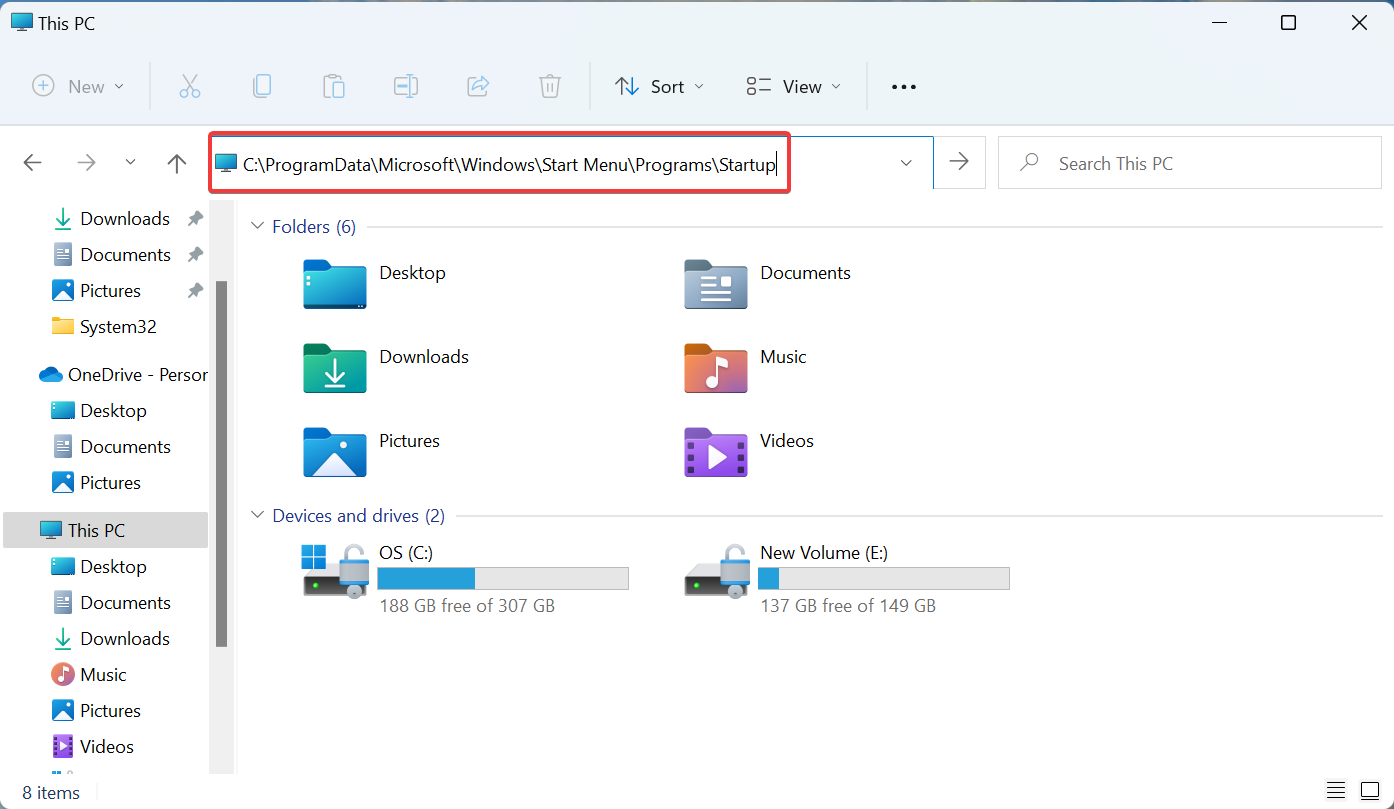
Maintenant, faites un clic droit sur la partie vide et modifiez Passez votre curseur sur Nouveau et sélectionnez Raccourci dans la liste des options.
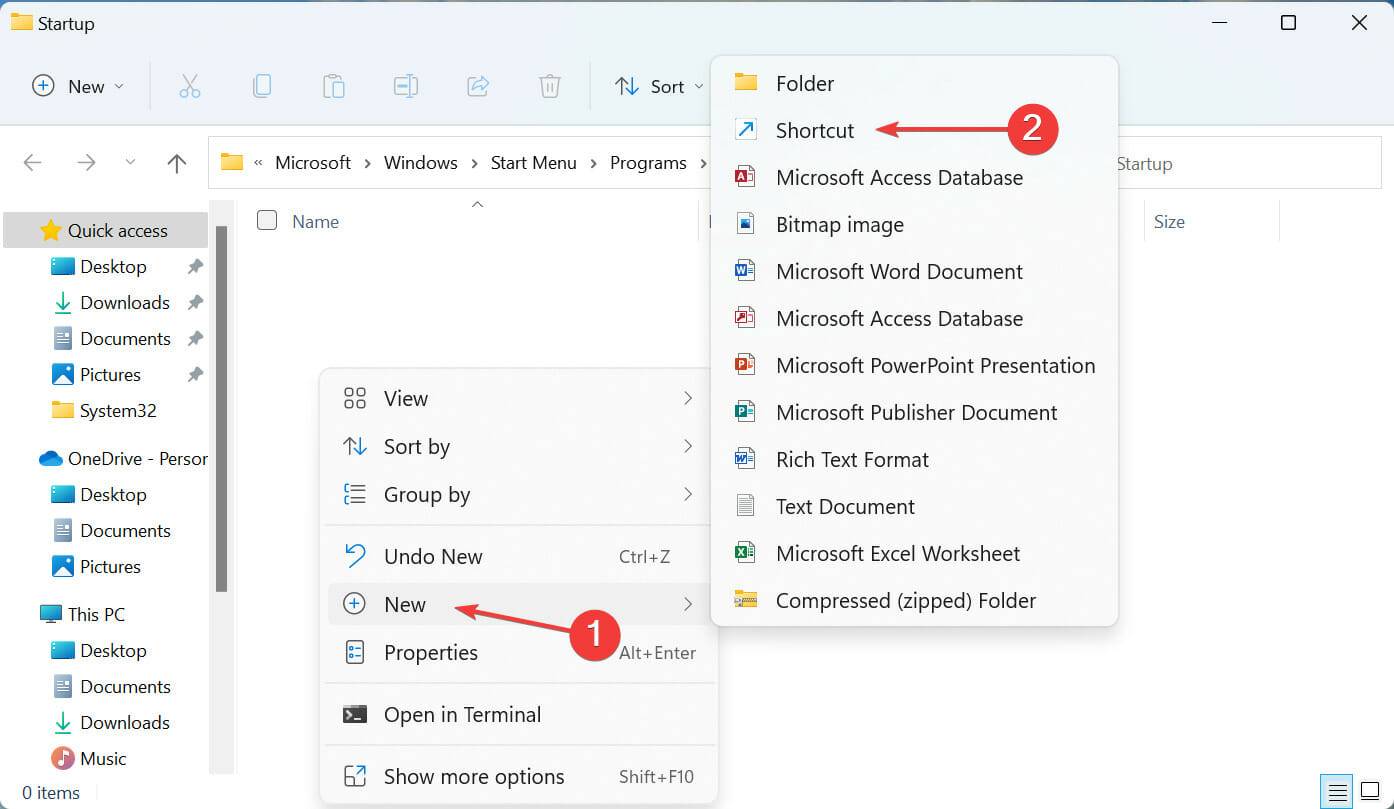
Cliquez sur le bouton Parcourir dans la fenêtre Créer un raccourci.
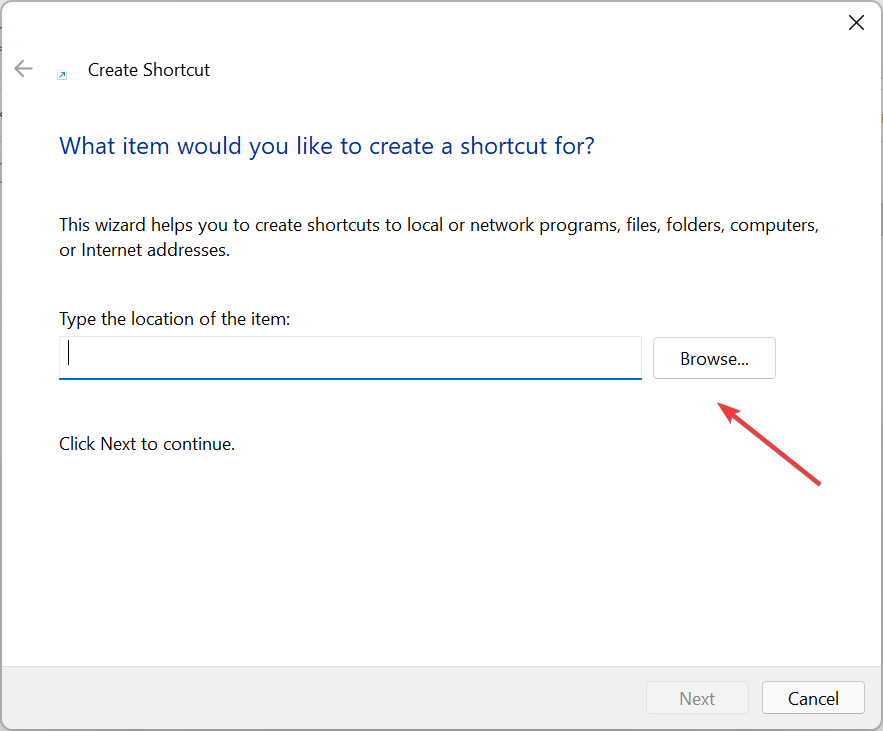
Allez à l'endroit où le raccourci est stocké, sélectionnez-le et cliquez sur OK.
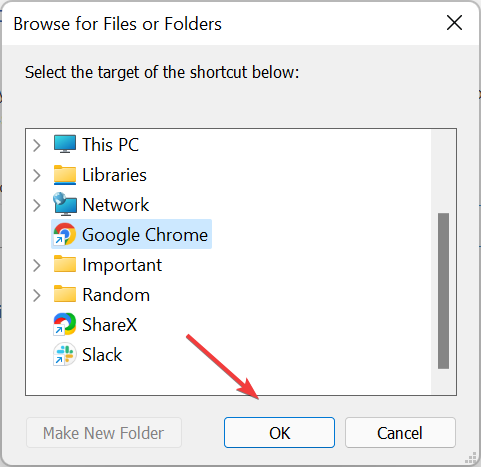
Cliquez sur Suivant en bas.
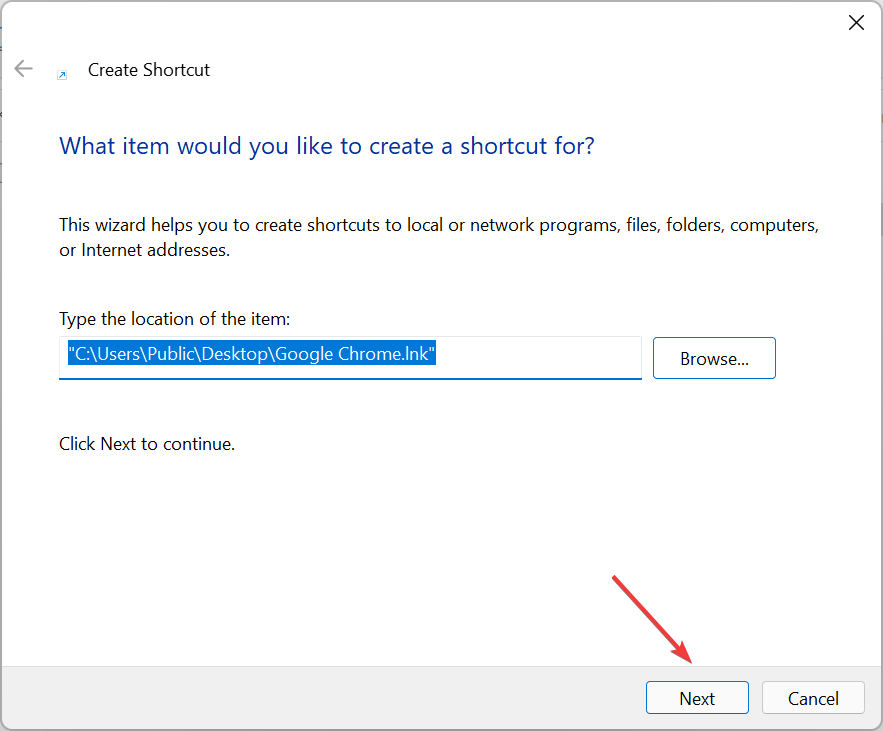
Enfin, cliquez sur Terminer sans modifier le nom par défaut saisi dans le champ de texte.
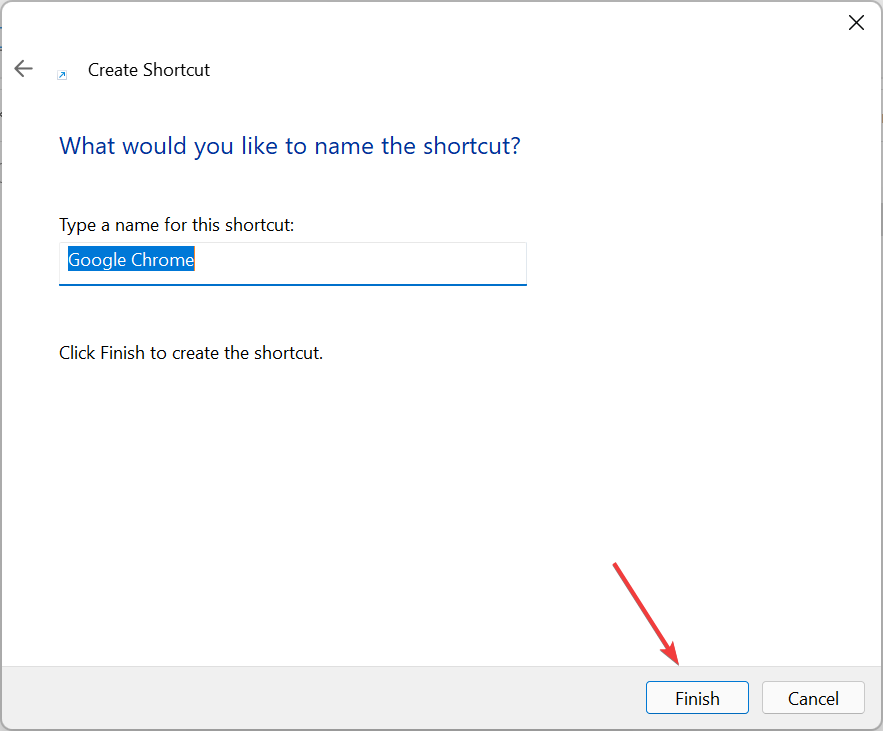
Si l'onglet Démarrage du Gestionnaire des tâches est vide, l'ajout manuel de l'application au dossier Démarrage dans Win11 peut résoudre le problème.
Ce qui précède est le contenu détaillé de. pour plus d'informations, suivez d'autres articles connexes sur le site Web de PHP en chinois!

Outils d'IA chauds

Undresser.AI Undress
Application basée sur l'IA pour créer des photos de nu réalistes

AI Clothes Remover
Outil d'IA en ligne pour supprimer les vêtements des photos.

Undress AI Tool
Images de déshabillage gratuites

Clothoff.io
Dissolvant de vêtements AI

Video Face Swap
Échangez les visages dans n'importe quelle vidéo sans effort grâce à notre outil d'échange de visage AI entièrement gratuit !

Article chaud

Outils chauds

Bloc-notes++7.3.1
Éditeur de code facile à utiliser et gratuit

SublimeText3 version chinoise
Version chinoise, très simple à utiliser

Envoyer Studio 13.0.1
Puissant environnement de développement intégré PHP

Dreamweaver CS6
Outils de développement Web visuel

SublimeText3 version Mac
Logiciel d'édition de code au niveau de Dieu (SublimeText3)

Sujets chauds
 1393
1393
 52
52
 1207
1207
 24
24
 Solution au problème selon lequel le pack de langue chinoise ne peut pas être installé sur le système Win11
Mar 09, 2024 am 09:48 AM
Solution au problème selon lequel le pack de langue chinoise ne peut pas être installé sur le système Win11
Mar 09, 2024 am 09:48 AM
Solution au problème selon lequel le système Win11 ne peut pas installer le pack de langue chinoise Avec le lancement du système Windows 11, de nombreux utilisateurs ont commencé à mettre à niveau leur système d'exploitation pour découvrir de nouvelles fonctions et interfaces. Cependant, certains utilisateurs ont constaté qu'ils ne parvenaient pas à installer le pack de langue chinoise après la mise à niveau, ce qui perturbait leur expérience. Dans cet article, nous discuterons des raisons pour lesquelles le système Win11 ne peut pas installer le pack de langue chinoise et proposerons des solutions pour aider les utilisateurs à résoudre ce problème. Analyse des causes Tout d'abord, analysons l'incapacité du système Win11 à
 Comment réparer le code d'erreur Steam 118
Feb 19, 2024 pm 05:56 PM
Comment réparer le code d'erreur Steam 118
Feb 19, 2024 pm 05:56 PM
Steam est une plateforme de jeu de renommée mondiale qui permet aux utilisateurs d'acheter, de télécharger et de jouer à des jeux. Cependant, les utilisateurs peuvent parfois rencontrer des problèmes lors de l'utilisation de Steam, tels que le code d'erreur 118. Dans cet article, nous explorerons ce problème et comment le résoudre. Tout d’abord, comprenons ce que signifie le code d’erreur 118. Le code d'erreur 118 apparaît lorsque vous essayez de vous connecter à Steam, ce qui signifie que votre ordinateur ne peut pas se connecter aux serveurs Steam. Cela peut être dû à des problèmes de réseau, aux paramètres du pare-feu, aux paramètres du proxy ou
 Comment résoudre le code d'erreur Steam E20
Feb 19, 2024 pm 09:17 PM
Comment résoudre le code d'erreur Steam E20
Feb 19, 2024 pm 09:17 PM
Lorsque vous utilisez Steam pour télécharger, mettre à jour ou installer des jeux, vous rencontrez souvent divers codes d'erreur. Parmi eux, un code d’erreur courant est E20. Ce code d'erreur signifie généralement que le client Steam rencontre des difficultés pour tenter de mettre à jour le jeu. Heureusement, il n’est pas si difficile de résoudre ce problème. Tout d'abord, nous pouvons essayer les solutions suivantes pour corriger le code d'erreur E20. 1. Redémarrez le client Steam : Parfois, le redémarrage direct du client Steam peut résoudre ce problème. Dans la fenêtre Steam
 Cinq conseils pour vous apprendre à résoudre le problème du téléphone Black Shark qui ne s'allume pas !
Mar 24, 2024 pm 12:27 PM
Cinq conseils pour vous apprendre à résoudre le problème du téléphone Black Shark qui ne s'allume pas !
Mar 24, 2024 pm 12:27 PM
À mesure que la technologie des smartphones se développe, les téléphones portables jouent un rôle de plus en plus important dans notre vie quotidienne. En tant que téléphone phare axé sur les performances de jeu, le téléphone Black Shark est très apprécié des joueurs. Cependant, nous sommes parfois également confrontés à la situation où le téléphone Black Shark ne peut pas être allumé. Pour le moment, nous devons prendre certaines mesures pour résoudre ce problème. Ensuite, partageons cinq conseils pour vous apprendre à résoudre le problème du téléphone Black Shark qui ne s'allume pas : Étape 1 : Vérifiez la puissance de la batterie. Tout d'abord, assurez-vous que votre téléphone Black Shark est suffisamment chargé. C'est peut-être parce que la batterie du téléphone est épuisée
 Comment résoudre le problème de l'enregistrement automatique des images lors de la publication sur Xiaohongshu ? Où est l'image enregistrée automatiquement lors de la publication ?
Mar 22, 2024 am 08:06 AM
Comment résoudre le problème de l'enregistrement automatique des images lors de la publication sur Xiaohongshu ? Où est l'image enregistrée automatiquement lors de la publication ?
Mar 22, 2024 am 08:06 AM
Avec le développement continu des médias sociaux, Xiaohongshu est devenue une plateforme permettant à de plus en plus de jeunes de partager leur vie et de découvrir de belles choses. De nombreux utilisateurs sont gênés par des problèmes de sauvegarde automatique lors de la publication d’images. Alors, comment résoudre ce problème ? 1. Comment résoudre le problème de l'enregistrement automatique des images lors de la publication sur Xiaohongshu ? 1. Vider le cache Tout d'abord, nous pouvons essayer de vider les données du cache de Xiaohongshu. Les étapes sont les suivantes : (1) Ouvrez Xiaohongshu et cliquez sur le bouton « Mon » dans le coin inférieur droit (2) Sur la page du centre personnel, recherchez « Paramètres » et cliquez dessus (3) Faites défiler vers le bas et recherchez « ; "Vider le cache". Cliquez sur OK. Après avoir vidé le cache, entrez à nouveau dans Xiaohongshu et essayez de publier des photos pour voir si le problème de sauvegarde automatique est résolu. 2. Mettez à jour la version Xiaohongshu pour vous assurer que votre Xiaohongshu
 Le pilote ne peut pas être chargé sur cet appareil. Comment résoudre ce problème ? (Testé personnellement et valide)
Mar 14, 2024 pm 09:00 PM
Le pilote ne peut pas être chargé sur cet appareil. Comment résoudre ce problème ? (Testé personnellement et valide)
Mar 14, 2024 pm 09:00 PM
Tout le monde sait que si l'ordinateur ne parvient pas à charger le pilote, le périphérique risque de ne pas fonctionner correctement ou d'interagir correctement avec l'ordinateur. Alors, comment résoudre le problème lorsqu'une boîte de dialogue apparaît sur l'ordinateur indiquant que le pilote ne peut pas être chargé sur ce périphérique ? L'éditeur ci-dessous vous apprendra deux façons de résoudre facilement le problème. Impossible de charger le pilote sur cet appareil Solution 1. Recherchez « Kernel Isolation » dans le menu Démarrer. 2. Désactivez l'intégrité de la mémoire et le message "L'intégrité de la mémoire a été désactivée. Votre appareil est peut-être vulnérable." Cliquez derrière pour l'ignorer, et cela n'affectera pas l'utilisation. 3. Le problème peut être résolu après le redémarrage de la machine.
 Comment résoudre les caractères chinois tronqués sous Linux
Feb 21, 2024 am 10:48 AM
Comment résoudre les caractères chinois tronqués sous Linux
Feb 21, 2024 am 10:48 AM
Le problème du chinois tronqué sous Linux est un problème courant lors de l'utilisation de jeux de caractères et d'encodages chinois. Les caractères tronqués peuvent être causés par des paramètres de codage de fichier incorrects, des paramètres régionaux du système non installés ou définis, des erreurs de configuration de l'affichage du terminal, etc. Cet article présentera plusieurs solutions de contournement courantes et fournira des exemples de code spécifiques. 1. Vérifiez le paramètre d'encodage du fichier. Utilisez la commande file pour afficher l'encodage du fichier. Utilisez la commande file dans le terminal pour afficher l'encodage du fichier : file-ifilename S'il y a "charset" dans la sortie.
 Partagez la méthode pour résoudre le problème selon lequel PyCharm ne peut pas être ouvert
Feb 22, 2024 am 09:03 AM
Partagez la méthode pour résoudre le problème selon lequel PyCharm ne peut pas être ouvert
Feb 22, 2024 am 09:03 AM
Titre : Comment résoudre le problème selon lequel PyCharm ne peut pas être ouvert. PyCharm est un puissant environnement de développement intégré Python, mais nous pouvons parfois rencontrer le problème selon lequel PyCharm ne peut pas être ouvert. Dans cet article, nous partagerons quelques solutions de contournement courantes et fournirons des exemples de code spécifiques. J'espère que cela aidera ceux qui rencontrent ce problème. Méthode 1 : vider le cache Parfois, les fichiers de cache de PyCharm peuvent empêcher le programme de s'ouvrir normalement. Nous pouvons essayer de vider le cache pour résoudre ce problème. Outil



